
Comment trouver des téléchargements sur Android comme un pro [Mise à jour : 2025]

Lorsque vous téléchargez des fichiers tels que des images, de la musique, des vidéos ou des documents sur un smartphone Android , savez-vous comment retrouver ces téléchargements ? Vous êtes peut-être perdu, mais vous le saurez après avoir lu cet article. Android solutions s'offrent à vous.
Où trouver les téléchargements sur Android ? Sur un téléphone Android , les fichiers téléchargés sont généralement enregistrés sur la mémoire interne ou externe (comme une carte SD). Leur emplacement dépend des paramètres de votre application de téléchargement et de l'emplacement de stockage par défaut de votre téléphone. En général, les fichiers téléchargés sont stockés dans les dossiers suivants :
- Téléchargement : Vous pouvez trouver ce dossier sur le stockage interne ou externe de votre téléphone, et son chemin est généralement "/storage/emulated/0/Download" ou "/storage/sdcard0/Download".
- Images : Ce dossier peut généralement être situé dans le stockage interne ou externe de votre téléphone, avec son chemin généralement "/storage/emulated/0/Pictures" ou "/storage/sdcard0/Pictures".
- Musique : Vous pouvez localiser ce dossier sur le stockage interne ou externe de votre téléphone, son chemin typique étant "/storage/emulated/0/Music" ou "/storage/sdcard0/Music".
- Films : Il est généralement situé dans le stockage interne ou externe de votre téléphone, le chemin étant généralement « /storage/emulated/0/Movies » ou « /storage/sdcard0/Movies ».
- Documents : Son chemin est généralement "/storage/emulated/0/Documents" ou "/storage/sdcard0/Documents".
Une fois que vous connaissez l'emplacement des fichiers téléchargés sur votre téléphone Android , vous vous demandez peut-être comment les retrouver. Pas d'inquiétude ! Vous pouvez utiliser différentes méthodes pour afficher ou ouvrir ces fichiers. Voici trois méthodes fréquemment utilisées, que nous détaillons chacune :
Un gestionnaire de fichiers est une application qui vous permet de parcourir et de gérer vos fichiers sur votre téléphone. Il vous permet de localiser facilement vos fichiers téléchargés et d'effectuer des opérations telles que copier, déplacer, supprimer, renommer, etc. Vous pouvez utiliser le gestionnaire de fichiers par défaut de votre téléphone ou télécharger un gestionnaire de fichiers tiers, comme ES File Explorer, Solid Explorer, etc. Voici la procédure à suivre pour trouver des téléchargements sur Android à l'aide d'un gestionnaire de fichiers :
Étape 1. Ouvrez l'application « Gestionnaire de fichiers » sur votre téléphone. Cette application est peut-être préinstallée sur votre appareil.
Étape 2. Accédez à l'emplacement de stockage où sont stockés vos fichiers téléchargés (par exemple, les dossiers « Téléchargement », « Images », « Musique », « Films » ou « Documents »).

Étape 3. Parcourez les dossiers pour trouver le fichier spécifique à gérer. Appuyez longuement sur le fichier pour le sélectionner, puis choisissez parmi différentes options : copier, déplacer, supprimer ou renommer.
Si vous préférez ne pas utiliser de gestionnaire de fichiers ou si votre téléphone n'en possède pas, vous pouvez également ouvrir vos fichiers téléchargés depuis la mémoire de votre téléphone. Cette méthode est adaptée à l'ouverture de fichiers courants tels que les images, la musique et les vidéos. Cependant, pour certains types de fichiers, comme les fichiers compressés ou les packages d'installation, l'ouverture peut s'avérer plus complexe. Voici les étapes spécifiques pour afficher les téléchargements sur Android depuis la mémoire de votre téléphone :
Étape 1. Sur votre téléphone, ouvrez les Paramètres, recherchez et appuyez sur l'option « Stockage interne », puis accédez au stockage interne ou externe selon l'emplacement de vos fichiers téléchargés. Accédez au dossier correspondant, par exemple « Téléchargements », « Images », « Musique », etc.

Étape 2. Dans le dossier sélectionné, vous verrez vos fichiers téléchargés, avec leurs noms et tailles affichés. Vous pouvez trier, filtrer ou rechercher des fichiers selon vos besoins pour trouver rapidement le fichier souhaité.
Si vos fichiers téléchargés proviennent du navigateur Chrome, vous pouvez également consulter ou ouvrir les téléchargements récents sur ce téléphone. Cette méthode est idéale pour consulter des pages web ou des documents tels que HTML, PDF, etc. Elle est également applicable à la visualisation de fichiers multimédias comme les images, la musique et les vidéos. Voici la procédure pour consulter les téléchargements sur Android via le navigateur Chrome :
Étape 1. Sur votre téléphone, ouvrez le navigateur Chrome, puis appuyez sur les « trois points » dans le coin supérieur droit et sélectionnez l'option « Téléchargements » pour accéder à la page de téléchargement.
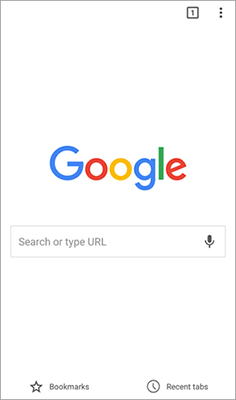
Étape 2. Sur la page des téléchargements, vous verrez une liste de tous les fichiers téléchargés via le navigateur Chrome.
Étape 3. Une fois le fichier recherché localisé, appuyez dessus. Choisissez l'application appropriée pour l'ouvrir. Vous pouvez également appuyer longuement sur le fichier pour accéder à des options supplémentaires telles que copier, déplacer, supprimer, renommer, partager, etc.
Pour gérer facilement vos fichiers téléchargés ou les consulter et les sauvegarder sur votre ordinateur, vous pouvez utiliser un assistant Android professionnel comme Coolmuster Android Assistant . Ce programme répertorie vos fichiers par catégorie et vous permet de les visualiser et de les organiser sur votre Android . Par exemple, vous pouvez visualiser toutes vos images et les classer en créant des albums sur votre ordinateur, qui seront ensuite synchronisés avec votre téléphone Android .
Principales fonctionnalités de Coolmuster Android Assistant
Suivez ces étapes pour sauvegarder vos données Android sur votre ordinateur :
01 Après avoir installé et lancé le logiciel, vous pouvez relier votre appareil Android à votre ordinateur via USB.
02 Choisissez « MTP » et activez « Débogage USB » sur Android , puis la connexion sera établie.

03 À gauche, cliquez sur le type de données à sauvegarder. Sélectionnez ensuite les éléments de données souhaités et appuyez sur « Exporter » pour lancer la sauvegarde.

Bien entendu, le logiciel prend également en charge la sauvegarde et la restauration en un clic. Voici la procédure à suivre :
01 Une fois la connexion établie, accédez à « Super Toolkit » et choisissez l'option « Sauvegarde » ou « Restauration ». Vous verrez alors une interface similaire à celle ci-dessous :

02 Si vous devez sauvegarder des données, choisissez le module « Sauvegarder », sélectionnez les types de données souhaités, puis appuyez à nouveau sur « Sauvegarder » pour réaliser une sauvegarde en un clic de votre Android sur l'ordinateur.

Si vous souhaitez restaurer des données, sélectionnez le module « Restaurer », cochez les données que vous souhaitez restaurer et cliquez à nouveau sur « Restaurer » pour effectuer une restauration en un clic de vos données Android .

Voici le guide vidéo :
Vous connaissez trois méthodes pour localiser vos téléchargements sur Android . Si vous souhaitez gérer vos fichiers téléchargés sur votre ordinateur grand écran, vous pouvez essayer Coolmuster Android Assistant . Cet outil complet permet de transférer et de gérer diverses données Android .
Articles connexes:
Top 11 des gestionnaires de fichiers/explorateurs/navigateurs pour appareils Android
Où se trouve ma bibliothèque musicale sur Android : découvrez la méthode qui vous convient
Comment récupérer des fichiers supprimés sur votre Android [Pas de panique]
Les 8 meilleures façons de transférer des photos d' Android vers un ordinateur





